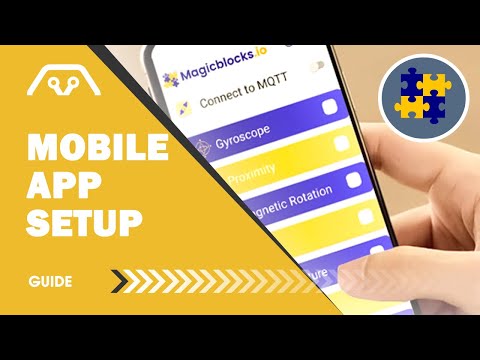Magicblocks.io - IoT | MQTT
500+
Descărcări
Toți
info
Despre aplicație
Această aplicație este utilizată pentru a trimite valorile senzorilor obținute de la senzorii din telefonul dvs. către un anumit client MQTT. Este important să rețineți că, deși există mulți senzori în aplicație, ar trebui să existe senzori specifici în telefon.
Tipul de senzori din telefon variază de la marca și versiunea telefonului dvs. Este important să identificați mai întâi senzorii încorporați în telefon.
Noțiuni de bază
Pentru a începe, accesați aplicația și faceți clic pe setări (colțul din stânga sus). Introduceți detaliile necesare în spațiile date.
Dacă doriți să publicați date unui anumit broker MQTT, introduceți numele gazdei și portul acestuia. De asemenea, este important să specificați subiectul de publicare și abonare.
Există, de asemenea, alte opțiuni pe care le puteți încerca în funcție de nevoile dvs.
Când operați această aplicație, telefonul ar trebui să aibă o conexiune la internet stabilă în orice moment.
Senzori
Scaner QR / Cod de bare
Scanează un cod QR cu camera dvs. și trimiteți datele. Este important să oferiți aplicației acces la camera dvs.
Formatul trimis de date - {"qr": {"format": "QR_CODE", "content": ""}}
Accelerometru
Un accelerometru este un senzor electromecanic folosit pentru măsurarea forțelor de accelerație. Unități - Axa X, axa Y, valorile axei Z măsurate în m / s2
Formatul în care sunt trimise datele- {"accelerometru": {"x": "2,84", "y": "0,44", "z": "10,02"}}
Giroscop
Senzorii giroscopici, cunoscuți și sub numele de senzori de viteză unghiulară sau senzori de viteză unghiulară, sunt dispozitive care detectează viteza unghiulară.
Unități - Axa X, axa Y, valorile axei Z măsurate în rad / s
Formatul în care sunt trimise datele- {"giroscop": {"x": "0,0", "y": "0,0", "z": "0,0"}}
Senzor de proximitate
Un senzor de proximitate este un senzor fără contact care detectează prezența unui obiect (adesea denumit „țintă”) atunci când ținta intră în câmpul senzorului.
Unități - distanța măsurată în cm
Formatul în care sunt trimise datele- {"proximitate": {"x": "5.0"}}
Ușoară
Acest senzor oferă luminozitatea zonei
Unități în lx
Formatul în care sunt trimise datele- {{"light": {"iluminance": "7.0"}}
Temperatura
Oferă temperatura în cameră.
Unități în celcius
Formatul în care sunt trimise datele- {"temperature": {"temperature": "7.0"}}
Presiune
Măsurează presiunea camerei
Unități în hPa
Formatul în care sunt trimise datele- {"pressure": {"pressure": "1009.56"}}
Locație
Acordați acces la aplicație pentru a accesa locația. Oferă locația latitudinii și longitudinii dispozitivului în grade, precum și altitudinea locației actuale în metri
Formatul în care sunt trimise datele- {"gps": {"alt": "0.0", "lon": "80.06", "lat": "6.72"}}
Setări
Accesați setările din colțul din dreapta sus. Acestea sunt setările pe care ar trebui să le modificați pentru a crea aplicația personalizată. Sunt unele necesare
câmpuri, precum și câmpuri opționale pe care ar trebui să le completați pentru ca aplicația să funcționeze.
Nume gazdă - Ar trebui să introduceți numele brokerului dvs. în acest câmp. Există câțiva brokeri MQTT gratuiți pe care vă recomandăm să îi utilizați. Sunt,
broker.hivemq.com
mqtt.eclipse.org
Acest câmp este obligatoriu.
Port- Acesta este, de asemenea, un câmp obligatoriu. Este cea mai bună practică pentru dvs. să părăsiți portul implicit (1883)
Nume utilizator - Aceasta este o cerință opțională. Este bine să adăugați un nume de utilizator pentru mai multă siguranță.
Parolă - Aceasta este o cerință opțională. Este bine să adăugați un nume de utilizator pentru mai multă siguranță.
ClientID - Aceasta este o cerință opțională. Dacă este lăsată necompletată, aplicația va genera un clientID pentru utilizator.
Publicare subiect - Utilizatorul ar trebui să specifice subiectul către care trimite date.
Abonare subiect - Utilizatorul ar trebui să specifice subiectul la care aplicația ar trebui să asculte pentru a primi date.
Data Push Interval - Rata la care datele ar trebui publicate.
QoS - Pentru mai multe informații despre MQTT QoS vizitați site-ul oficial al brokerului dvs. MQTT.
După specificarea câmpului necesar, faceți clic pe Salvați și accesați pagina de pornire. Glisați glisorul pentru a vă conecta la brokerul MQTT. Dacă totul merge bine, veți vedea „conectat” pe ecran
Tipul de senzori din telefon variază de la marca și versiunea telefonului dvs. Este important să identificați mai întâi senzorii încorporați în telefon.
Noțiuni de bază
Pentru a începe, accesați aplicația și faceți clic pe setări (colțul din stânga sus). Introduceți detaliile necesare în spațiile date.
Dacă doriți să publicați date unui anumit broker MQTT, introduceți numele gazdei și portul acestuia. De asemenea, este important să specificați subiectul de publicare și abonare.
Există, de asemenea, alte opțiuni pe care le puteți încerca în funcție de nevoile dvs.
Când operați această aplicație, telefonul ar trebui să aibă o conexiune la internet stabilă în orice moment.
Senzori
Scaner QR / Cod de bare
Scanează un cod QR cu camera dvs. și trimiteți datele. Este important să oferiți aplicației acces la camera dvs.
Formatul trimis de date - {"qr": {"format": "QR_CODE", "content": ""}}
Accelerometru
Un accelerometru este un senzor electromecanic folosit pentru măsurarea forțelor de accelerație. Unități - Axa X, axa Y, valorile axei Z măsurate în m / s2
Formatul în care sunt trimise datele- {"accelerometru": {"x": "2,84", "y": "0,44", "z": "10,02"}}
Giroscop
Senzorii giroscopici, cunoscuți și sub numele de senzori de viteză unghiulară sau senzori de viteză unghiulară, sunt dispozitive care detectează viteza unghiulară.
Unități - Axa X, axa Y, valorile axei Z măsurate în rad / s
Formatul în care sunt trimise datele- {"giroscop": {"x": "0,0", "y": "0,0", "z": "0,0"}}
Senzor de proximitate
Un senzor de proximitate este un senzor fără contact care detectează prezența unui obiect (adesea denumit „țintă”) atunci când ținta intră în câmpul senzorului.
Unități - distanța măsurată în cm
Formatul în care sunt trimise datele- {"proximitate": {"x": "5.0"}}
Ușoară
Acest senzor oferă luminozitatea zonei
Unități în lx
Formatul în care sunt trimise datele- {{"light": {"iluminance": "7.0"}}
Temperatura
Oferă temperatura în cameră.
Unități în celcius
Formatul în care sunt trimise datele- {"temperature": {"temperature": "7.0"}}
Presiune
Măsurează presiunea camerei
Unități în hPa
Formatul în care sunt trimise datele- {"pressure": {"pressure": "1009.56"}}
Locație
Acordați acces la aplicație pentru a accesa locația. Oferă locația latitudinii și longitudinii dispozitivului în grade, precum și altitudinea locației actuale în metri
Formatul în care sunt trimise datele- {"gps": {"alt": "0.0", "lon": "80.06", "lat": "6.72"}}
Setări
Accesați setările din colțul din dreapta sus. Acestea sunt setările pe care ar trebui să le modificați pentru a crea aplicația personalizată. Sunt unele necesare
câmpuri, precum și câmpuri opționale pe care ar trebui să le completați pentru ca aplicația să funcționeze.
Nume gazdă - Ar trebui să introduceți numele brokerului dvs. în acest câmp. Există câțiva brokeri MQTT gratuiți pe care vă recomandăm să îi utilizați. Sunt,
broker.hivemq.com
mqtt.eclipse.org
Acest câmp este obligatoriu.
Port- Acesta este, de asemenea, un câmp obligatoriu. Este cea mai bună practică pentru dvs. să părăsiți portul implicit (1883)
Nume utilizator - Aceasta este o cerință opțională. Este bine să adăugați un nume de utilizator pentru mai multă siguranță.
Parolă - Aceasta este o cerință opțională. Este bine să adăugați un nume de utilizator pentru mai multă siguranță.
ClientID - Aceasta este o cerință opțională. Dacă este lăsată necompletată, aplicația va genera un clientID pentru utilizator.
Publicare subiect - Utilizatorul ar trebui să specifice subiectul către care trimite date.
Abonare subiect - Utilizatorul ar trebui să specifice subiectul la care aplicația ar trebui să asculte pentru a primi date.
Data Push Interval - Rata la care datele ar trebui publicate.
QoS - Pentru mai multe informații despre MQTT QoS vizitați site-ul oficial al brokerului dvs. MQTT.
După specificarea câmpului necesar, faceți clic pe Salvați și accesați pagina de pornire. Glisați glisorul pentru a vă conecta la brokerul MQTT. Dacă totul merge bine, veți vedea „conectat” pe ecran
Ultima actualizare
Siguranța datelor
Dezvoltatorii pot afișa aici informații despre modul în care aplicațiile lor îți colectează și îți folosesc datele. Află mai multe despre siguranța datelor
Nu sunt disponibile informații
Noutăți
Error fixes & security enhancements